Specialiųjų simbolių įterpimas į Word 2010
Kartais gali prireikti įterpti neįprastą simbolį į Word 2010 dokumentą. Perskaitykite, kaip lengvai tai padaryti su mūsų patarimais ir simbolių sąrašu.
Naudodami „Excel 2019“ prognozės lapo funkciją labai lengva darbalapį su istoriniais finansiniais duomenimis paversti nuostabiu vaizdinės prognozės darbalapiu. Viskas, ką jums reikia padaryti, tai atidaryti „Excel“ darbalapį su istoriniais duomenimis , nustatyti langelio žymeklį vienoje iš jo langelių ir spustelėti mygtuką Prognozės lapas juostelės skirtuke Duomenų (Alt+AFC).
Tada „Excel“ parenka visus istorinius duomenis aplinkinėje darbalapio lentelėje (kurioje paprastai yra stulpelis datoms ir susijusiems finansiniams duomenims), tuo pat metu atidarant dialogo langą Kurti prognozės darbalapį.

Naujos linijinės diagramos, kurioje rodomi istoriniai ir numatomi pardavimai dialogo lange Sukurti prognozės darbalapį, parinkčių apibrėžimas.
Pagal numatytuosius nustatymus „ Excel 2019“ pasirenka linijinę diagramą, kad vizualiai pavaizduotų prognozės tendencijas, tačiau, jei norite, galite leisti, kad programa naudotų stulpelių diagramą. Tiesiog spustelėkite stulpelių diagramos piktogramą, esančią tiesiai nuo linijinės diagramos piktogramos, esančios dialogo lango Kurti prognozės darbalapį viršuje, dešinėje.
Be to, kad pasirenkate diagramos tipą, kuris bus naudojamas prognozės darbalapyje, taip pat galite valdyti prognozės diagramos pabaigos datą. Tai galite padaryti pasirinkę naują datą Prognozės pabaigos teksto laukelyje, kuris rodomas po įterptosios linijos arba stulpelio diagramos peržiūra. Pavyzdžiui, toliau pateiktame paveikslėlyje istorinių duomenų lentelė apima metinius pardavimus 2000–2015 m., o „Excel“ automatiškai naudoja šiuos duomenis prognozės pabaigos datai pratęsti ketveriems metams iki 2019 m. Jei norite pratęsti prognozę ilgiau datą, tiesiog įveskite naujus metus į Prognozės pabaigos teksto laukelį (arba pasirinkite juos mygtukais).
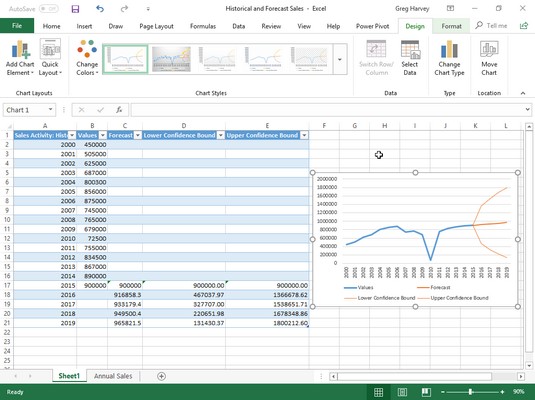
Darbalapis su įterpta linijine diagrama, vaizduojanti istorinius ir prognozuojamus pardavimus, sukurtus naudojant prognozės lapo funkciją.
Po teksto laukeliu Prognozės pabaiga dialogo lange Kurti prognozės darbalapį rasite mygtuką Parinktys, kurį spustelėjus išplečiamas dialogo langas, įtraukiant šias parinktis:
Dialogo lange Kurti prognozės darbalapį pasirinkę visas norimas parinktis, tereikia spustelėti mygtuką Sukurti, kad „Excel“ sukurtų naują prognozės darbalapį. Šiame naujame lape yra suformatuota duomenų lentelė, kurioje istoriniai duomenys sujungiami su prognozių reikšmėmis, taip pat įterptoji eilučių arba stulpelių diagrama (atsižvelgiant į jūsų pasirinkimą), vaizduojanti tiek istorinių, tiek prognozuojamų verčių tendencijas.
Aukščiau esančiame paveikslėlyje parodytas visiškai naujas prognozės darbalapis, kurį „Excel“ prognozės lapo funkcija sukūrė naudojant pirmiau parodytus pirminius istorinius pardavimo duomenis po to, kai pasirinktas mygtukas „Nustatyti rankiniu būdu“ su nuliu ir pažymėjo žymės langelį „Įtraukti prognozės statistiką“ prieš spustelėdami „Sukurti“. Dialogo langas Prognozės darbalapio kūrimas. Kaip matote, „Excel“ įdėjo šį naują prognozės darbalapį (pavadintą Sheet1) prieš darbalapį, kuriame yra istoriniai duomenys (pavadinimu Metiniai pardavimai).
Atminkite, kad norint, kad būtų rodomos visos prognozės vertės naujoje suformatuotoje duomenų lentelėje aukščiau esančiame paveikslėlyje, prieš darant ekrano kopiją įterptosios linijinės diagramos padėtis buvo pakeista ir jos dydis buvo pakeistas taip, kad ji gražiai tilptų apatiniame dešiniajame kampe. Jei norite, galite perkelti šią diagramą į atskirą diagramos lapą prieš išsaugodami naują prognozių lentelę ir diagramą kaip darbo knygos „Istorijos ir prognozės pardavimo“ dalį.
Kartais gali prireikti įterpti neįprastą simbolį į Word 2010 dokumentą. Perskaitykite, kaip lengvai tai padaryti su mūsų patarimais ir simbolių sąrašu.
„Excel 2010“ naudoja septynias logines funkcijas – IR, FALSE, IF, IFERROR, NOT, OR ir TRUE. Sužinokite, kaip naudoti šias funkcijas efektyviai.
Sužinokite, kaip paslėpti ir atskleisti stulpelius bei eilutes programoje „Excel 2016“. Šis patarimas padės sutaupyti laiko ir organizuoti savo darbalapius.
Išsamus vadovas, kaip apskaičiuoti slankiuosius vidurkius „Excel“ programoje, skirtas duomenų analizei ir orų prognozėms.
Sužinokite, kaip efektyviai nukopijuoti formules Excel 2016 programoje naudojant automatinio pildymo funkciją, kad pagreitintumėte darbo eigą.
Galite pabrėžti pasirinktus langelius „Excel 2010“ darbalapyje pakeisdami užpildymo spalvą arba pritaikydami ląstelėms šabloną ar gradiento efektą.
Dirbdami su laiko kortelėmis ir planuodami programą „Excel“, dažnai pravartu lengvai nustatyti bet kokias datas, kurios patenka į savaitgalius. Šiame straipsnyje pateikiami žingsniai, kaip naudoti sąlyginį formatavimą.
Sužinokite, kaip sukurti diagramas „Word“, „Excel“ ir „PowerPoint“ programose „Office 365“. Daugiau informacijos rasite LuckyTemplates.com.
„Excel“ suvestinės lentelės leidžia kurti <strong>pasirinktinius skaičiavimus</strong>, įtraukiant daug pusiau standartinių skaičiavimų. Šiame straipsnyje pateiksiu detalius nurodymus, kaip efektyviai naudoti šią funkciją.
Nesvarbu, ar dievinate, ar nekenčiate Word gebėjimo išjuokti jūsų kalbos gebėjimus, jūs turite galutinį sprendimą. Yra daug nustatymų ir parinkčių, leidžiančių valdyti „Word“ rašybos ir gramatikos tikrinimo įrankius.





